Tam Düzeltme: D3dx9_43.dll, Windows 10, 8.1, 7 eksik
Eksik DLL dosyaları ile ilişkili DirectX hatalarının çeşitliliği Windows 10'da oldukça yaygındır. Bunları yaşayan kullanıcılar, sorunun bir oyuna ya da benzer bir uygulamaya başladıktan hemen sonra ortaya çıktığını bildirdi. Sık karşılaşılan bir hatayı, kullanıcıları eksik d3dx9_43.dll dosyası hakkında bilgilendiren bilgi istemi takip eder.
Onarmanıza yardımcı olması için bu hatanın olası tüm nedenlerini karşıladığınızdan emin olduk. Bu sorunu çözmek için aşağıdaki listeyi kontrol etmelisiniz.
Windows 10'da "d3dx9_43.dll eksik" hatası nasıl çözülür
D3dx9_43.dll eksik hatayı genellikle oyunları etkiler ve bu hatanın konuşması, burada kullanıcılar tarafından bildirilen bazı genel sorunlar şunlardır:
- D3dx9 43 dll eksik Windows 7, 8.1, 10 - Bu sorun Windows'un hemen hemen her sürümünde görünebilir ve Windows 10 kullanmasanız bile çözümlerimizin çoğunu uygulayabilmelisiniz.
- D3dx9_43.dll eksik PES 2017, League of Legends, Resident Evil 6, World of Tanks, Street Fighter X Tekken, Oblivion, Kara Ops, Far Cry 4, GTA 5 - Görünüşe göre bu sorun birçok oyunu etkileyebilir ve bu sorunla karşılaştığınızda, gerekli DirectX sürümünü yüklediğinizden emin olun.
- D3dx9_43.dll bulunamadı - Bu hatanın yalnızca bir varyasyonudur ve çoğu durumda sürücüleri yalnızca güncelleyerek düzeltebilirsiniz.
1. Çözüm - DirectX'i yeniden yükleyin

DirectX yüklü gerekli sürümü yoksa, genellikle D3dx9_43.dll hata mesajı eksik görünür. Bu sorunu çözmek için DirectX'i doğrudan Microsoft'un web sitesinden indirebilirsiniz. DirectX yükleyiciyi bu linki takip ederek indirebilirsiniz.
Belirli bir oyunu çalıştırmaya çalışırken bu sorunu yaşıyorsanız, sorunu oyunla birlikte gelen DirectX kurulum dosyasını çalıştırarak düzeltebilirsiniz. Neredeyse tüm oyunlar gerekli DirectX kurulum dosyası ile birlikte gelir ve bunu kurulum medyasında veya kurulum dizininde bulabilirsiniz.
DirectX'in gerekli sürümünü kurmak için redist / directx dizinine bakın ve kurulum dosyasını bu dizinden çalıştırın.
DirectX'i yükledikten sonra, sorunun tamamen çözülmesi gerekir.
2. Çözüm - Grafik sürücüsü güncellemelerini kontrol edin
Öte yandan, uygun GPU sürücülerinin olmaması, Windows 10 ve önceki Windows yinelemelerinde benzer hatalara neden olabilir ve olacaktır. Bildiğiniz gibi, DirectX GPU'ya karşılık gelir ve ortak çabalarıyla görsel efektlerin tadını çıkartabilirsiniz. Bununla birlikte, yüklü olan uygun sürücülere sahip değilseniz, geçerli DirectX sürümüne cevap verenler varsa, kesinlikle bu veya benzeri bir hataya çarpacaksınız.
Ayrıca, Windows güncelleştirmesi tarafından sağlanan genel sürücüler, örneğin çevre birimler için uygun olabilir. GPU sürücülerine gelince, sorunlardan kaçınmak için en iyi bahis manuel yaklaşım ve resmi sürücülere aittir.
Bu amaçla, GPU sürücülerini kontrol ettiğinizden ve doğru bir şekilde güncellediğinizden emin olun. Daha eski bir grafik kartınız varsa, eski sürücüleri OEM'in resmi sitesinden indirdiğinizden emin olun.

Sadece üreticinin resmi sitesine gidin, GPU modelinizi arayın ve en son sürücüleri indirin:
- NVidia
- AMD / ATI
- Intel
Sürücüleri manuel olarak aramak istemiyorsanız, bunları TweakBit Sürücü Güncelleyici gibi bir üçüncü taraf yazılımı kullanarak indirebilirsiniz. Yazılımın kullanımı oldukça basittir ve sadece birkaç tıklamayla eksik sürücüleri indirebilirsiniz.
Uygun sürücüleri yükledikten sonra, bilgisayarınızı yeniden başlatın ve sorunlu programa bir kez daha deneyin.
3. Çözüm - Sorunlu programı yeniden yükleyin
Kullanıcılara göre, d3dx9_43.dll eksik hatası bazen üçüncü taraf uygulamaları nedeniyle ortaya çıkabilir. Bazen çalıştırmaya çalıştığınız uygulama düzgün yüklenmemiş olabilir ve bu, bunun ve diğer birçok sorunun oluşmasına neden olabilir.
Bu sorunu çözmek için, sorunlu uygulamayı yeniden yüklemeniz önerilir. Bunu yapmanın birkaç yolu vardır, ancak en etkili olanı IOBit Uninstaller gibi bir kaldırıcı yazılımı kullanmaktır.
Bilmediğiniz durumlarda, kaldırma yazılımı tüm dosyaları ve kayıt defteri girişlerini içeren tüm uygulamaları kaldırabilecek özel bir uygulamadır. Bir uygulama bu soruna neden oluyorsa, tamamen kaldırmak için kaldırıcı yazılımı kullanın.
Uygulamayı yeniden yükledikten sonra, sorunun çözülmesi gerekir.
4. Çözüm - Kötü amaçlı yazılımları tarayın ve virüsten koruma yazılımınızı kontrol edin

Kullanıcılara göre, bazen kötü amaçlı yazılım bulaşması, d3dx9_43.dll eksik görünmesine neden olabilir. Bu olası değildir, ancak tam bir sistem taraması yapmanızı ve kötü amaçlı yazılım enfeksiyonlarını kontrol etmenizi öneriyoruz.
Sisteminize virüs bulaşmamışsa, bu sorunun bir sonraki nedeni virüsten koruma yazılımının kendisi olabilir. Bazen virüsten koruma yazılımınız sisteminize müdahale edebilir ve bunu düzeltmek için devre dışı bırakmanız önerilir. Antivirüs'ü devre dışı bırakmak işe yaramazsa, belki de kaldırmalı ve farklı bir antivirüs çözümüne geçmelisiniz.
Bitdefender, maksimum koruma sağlarken sisteminize müdahale etmeyen harika bir virüsten koruma yazılımıdır, bu nedenle yeni bir virüsten koruma arıyorsanız, Bitdefender'ı denediğinizden emin olun.
5. Çözüm - Bir SFC ve DISM taraması gerçekleştirin
Dosya bozulması, genellikle d3dx9_43.dll dosyasının eksik görünmesine neden olabilir ve onu düzeltmek için en iyi yol SFC tarama gerçekleştirmek olabilir. Bu tarama Windows kurulumunuzu onarmak için tasarlanmıştır ve aşağıdakileri yaparak gerçekleştirebilirsiniz:
- Win + X menüsünü açmak için Windows Tuşu + X tuşlarına basın. Şimdi Komut İstemi'ni (Yönetici) seçin . Komut İstemi yoksa, PowerShell (Yönetici) özelliğini de kullanabilirsiniz.
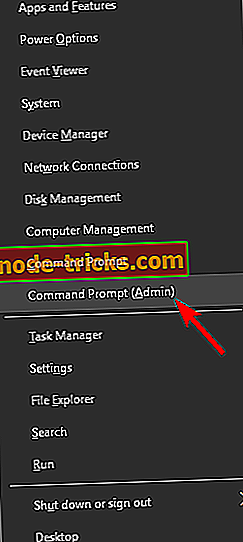
- Komut İstemi açıldığında, sfc / scannow girin ve çalıştırmak için Enter tuşuna basın.
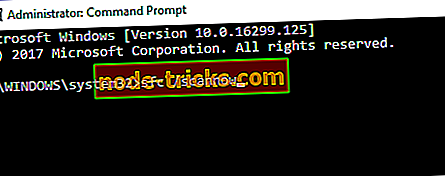
- Tarama şimdi başlayacaktır. Bu işlemin 15 dakika kadar sürebileceğini unutmayın, bu yüzden müdahale etmeyin.
Tarama bittiğinde, sorun çözülmelidir. Sorun hala oradaysa, DISM taramasını kullanmanız gerekebilir. Bunu yapmak için şu adımları izleyin:
- Komut İstemi'ni yönetici ayrıcalıklarıyla çalıştırın.
- Şimdi DISM / Online / Cleanup-Image / RestoreHealth komutunu çalıştırın.
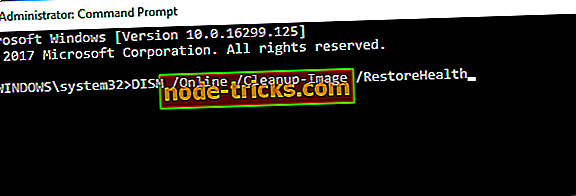
- DISM taraması şimdi başlayacaktır. DISM taraması yaklaşık 20 dakika veya daha fazla sürebilir, bu yüzden kesmeyin.
DISM taraması tamamlandıktan sonra, sorunun hala orada olup olmadığını kontrol edin. Daha önce SFC taramasını çalıştıramadıysanız ya da SFC taraması sorununuzu çözmediyse, tekrar çalıştırmak isteyip istemediğinizi kontrol etmek isteyebilirsiniz.
6. Çözüm - Eksik dosyayı başka bir PC'den kopyalayın
Eğer d3dx9_43.dll hata mesajı almaya devam ederseniz, eksik dosyayı başka bir PC'den kopyalayarak bu sorunu çözebilirsiniz. Pek çok web sitesi bu dosyayı ücretsiz indirmenize izin veriyor, ancak bu web sitelerinin bazıları zararlı olabilir, bu yüzden bu dosyayı onlardan indirmemenizi şiddetle öneririz.
Sorunu çözmek için, bu dosyayı bir arkadaşınızın bilgisayarından kopyalamak her zaman daha iyi bir fikirdir. Arkadaşınızın PC'sinde bu dosyanın bulunmayabileceğini unutmayın, bu nedenle bu yöntem her zaman başarılı olmaz.
7. Çözüm - En son güncellemeleri yükleyin
Çalıştırmaya çalıştığınız uygulama güncel değilse, D3dx9_43.dll eksik hatası ortaya çıkabilir. Sorunu çözmek için, çalıştırmayı denediğiniz uygulamanın güncel olduğundan emin olun. Başvurunuza ek olarak, sisteminizi de güncel tutmak önemlidir.
Windows 10 genellikle güncellemeleri otomatik olarak indirir, ancak aşağıdakileri yaparak güncellemeleri her zaman manuel olarak kontrol edebilirsiniz:
- Ayarlar uygulamasını açın. Bunu yapmanın en hızlı yolu, Windows Key + I kısayolunu kullanmaktır.
- Ayarlar uygulaması açıldığında, Güncelleme ve Güvenlik bölümüne gidin.
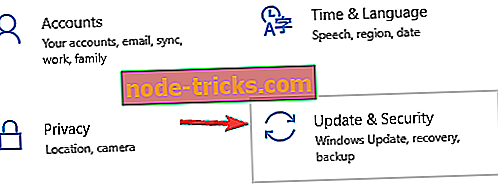
- Güncellemeleri kontrol et düğmesine tıklayın.
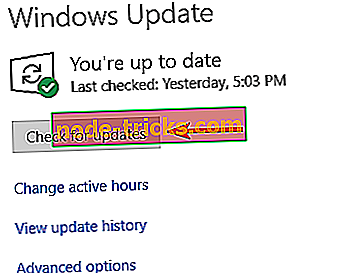
Herhangi bir güncelleme mevcutsa, arka planda otomatik olarak indirilir. Güncellemeleri indirdikten sonra PC'nizi yeniden başlattığınızda güncellemeler kurulur.
Sisteminiz güncellendikten sonra, sorun tamamen çözülmelidir.
Bu sonuçlandırmalı. Sunulan çözümler ile ”d3dx9_43.dll eksik” hatasını çözmeyi kesinlikle umduğunuz. Ayrıca, sorularınız veya önerileriniz varsa, bunları aşağıdaki yorumlar bölümüne gönderdiğinizden emin olun.

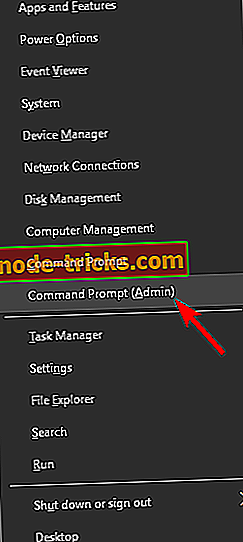
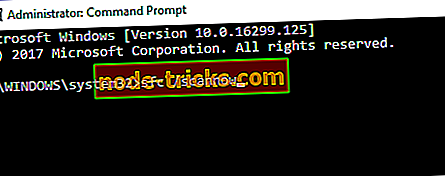
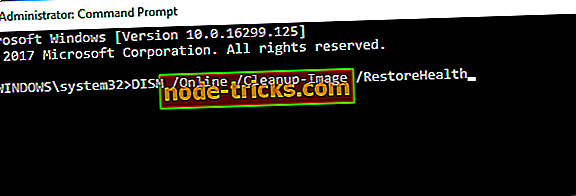
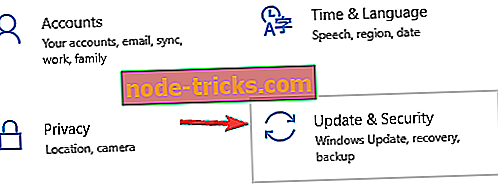
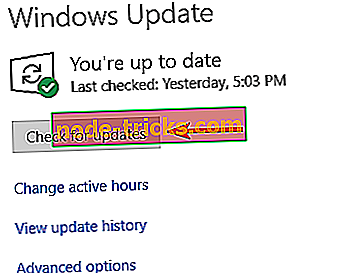







![UEFI Desteği ile Windows 10 Kurulum Ortamı Oluşturun [NASIL YAPILIR]](https://node-tricks.com/img/how/948/create-windows-10-installation-media-with-uefi-support-4.png)